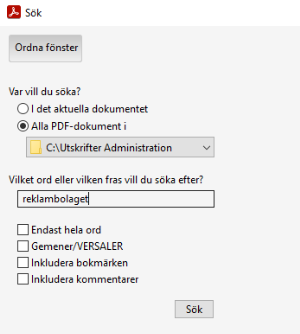Visma Administration 2000
Utskrifter till pdf eller fil, sökvägar/filnamn
Under Arkiv - Sökvägar/Filnamn, fliken Utskrifter till pdf eller fil kan du själv ange vilka sökvägar och filnamn du vill att dina utskrifter ska ha. Detta gäller när du skriver ut till pdf, xlsx eller txt.
Överst i arbetsbilden visas fält för Standardsökväg, Standardfilnamn och Spara direkt. Den sökväg du anger som standardsökväg kommer att gälla för alla utskrifter som inte har någon separat inställning i tabellen nedanför. Detsamma gäller för det du anger som standardfilnamn. Det förvalda filnamnet är rapportens utskriftsnamn, #UTSKRIFTSNAMN#.
Markerar du Spara direkt kommer utskriftsdialogen, där du brukar välja sökväg och filnamn, inte att visas när du skriver ut. Utskriften sparas istället direkt till den mapp du har angett. När du markerar Spara direkt så försvinner kolumnen Spara direkt i tabellen nedanför. Det innebär att inställningen kommer att gälla för alla utskrifter, oavsett om de är markerade för Spara direkt i tabellen eller inte.
Vill du ändra sökväg och/eller filnamn för enskilda utskrifter gör du det på respektive rad i tabellen. För att ändra sökväg klickar du på ikonen i kolumnen Sökväg och väljer den mapp som ska gälla. Du kan också skapa en ny mapp i dialogrutan som visas. Vill du använda samma eller liknande sökväg för flera utskrifter kan du kopiera sökvägen från en rad och klistra in på en annan.
Vill du ändra filnamnet skriver du antingen direkt på raden i tabellen eller klickar på listpilen i kolumnen Filnamn. I dialogrutan som öppnas anger du hur filnamnet ska se ut för den aktuella utskriften. Du kan använda olika koder för att bestämma filnamnet, men även skriva in egen text eller kombinera koder och egen text. Läs mer om hur du gör i avsnittet Anpassa filnamn, sökvägar/filnamn.
För att se vilka filer som finns sparade i de olika mapparna högerklickar du antingen i fältet Standardsökväg eller på en rad i tabellen och väljer Öppna mapp i utforskaren. Visas inte utforskaren beror det på att sökvägen inte finns, dvs mappen är inte skapad.
De inställningar du gör på den här sidan gäller per företag och datoranvändare.
Tips!
Skapa en mapp i Utforskaren som du till exempel döper till "Utskrifter
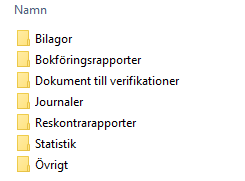
Tips!
Vill du enkelt söka efter uppgifter i pdf-filer som finns i din mappstruktor, utan att öppna filerna, kan du använda dig av sökfunktionen i Adobe Acrobat Reader.
Gör så här:
-
Öppna Adobe Acrobat Reader.
-
Välj Redigera - Avancerad sökning.
-
Markera Alla PDF-dokument i och välj en sökväg, exempelvis mappen Utskrifter Administration enligt exemplet ovan.
-
Ange vilket ord du vill söka efter. I exemplet nedan görs sökningen på kunden "reklambolaget".
-
Klicka på Sök.
Om du har angett att du ska skriva ut egna kopior som pdf för vissa dokument kommer de att sparas på sökvägen som visas här. Sökvägen hämtas från fältet Pdf sparas i under Arkiv - Inställningar - - Företag - Mallar, fliken Dokumentmallar.
I den här kolumnen visas vilket filnamn din utskrift har. Om det står Standardfilnamn på raden så används det filnamn du har angett i fältet Standardfilnamn ovanför tabellen.
Om rutan Spara direkt ovanför tabellen är markerad kommer utskriftsdialogen, där du brukar välja sökväg och filnamn, inte visas när du skriver ut. Utskriften sparas istället direkt till den mapp du har angett. När du markerar Spara direkt så försvinner kolumnen Spara direkt i tabellen. Det innebär att inställningen gäller för alla utskrifter, oavsett om de är markerade för Spara direkt i tabellen eller inte.
Är det bara vissa utskrifter du vill ska sparas direkt så markerar du istället de aktuella utskrifterna i tabellen.
Det filnamn som står här används för de utskrifter där det står Standardfilnamn i kolumnen Filnamn.
Den sökväg som står här används för de utskrifter där det står Standardsökväg i kolumnen Sökväg.
I den här kolumnen visas vilken sökväg din utskrift sparas på när du skriver ut. Står det Standardsökväg på raden används den sökväg du har angett i fältet Standardsökväg ovanför tabellen.
Du ändrar sökväg genom att klicka på ikonen till höger på raden. Vill du öppna mappen för att se vilka utskrifter som finns högerklickar du på raden och väljer Öppna mapp i utforskaren.
Här visas alla utskrifter du kan ändra sökväg och filnamn för. De utskrifter som visas här är desamma som du annars hittar under menyn Utskrifter.